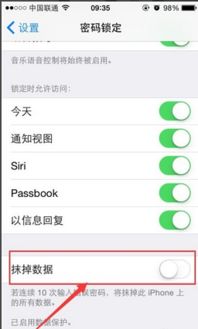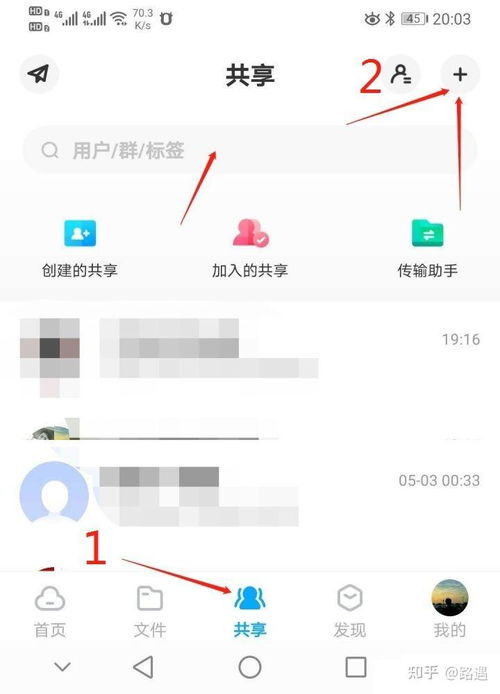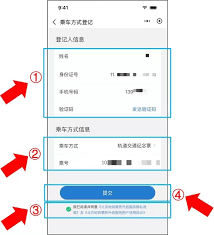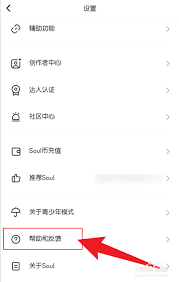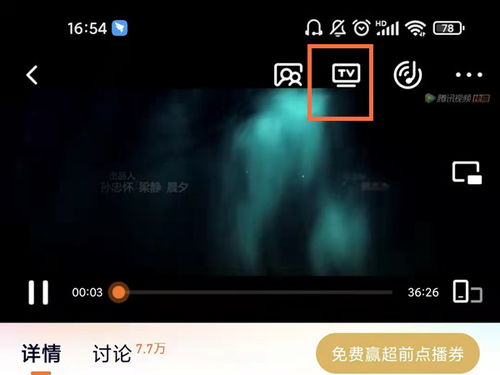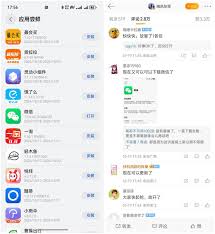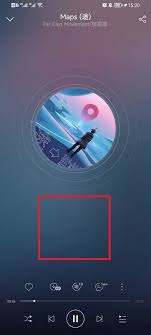在当今的短视频时代,越来越多的人选择使用各种视频编辑软件来制作和分享自己的作品。度加剪辑作为一款功能强大的视频编辑工具,受到了广大用户的喜爱。然而,在视频创作过程中,有时候我们可能不希望保留视频原有的背景音乐或音频部分。本文将详细介绍如何在度加剪辑中关闭视频原音,帮助你更自由地掌控你的视频作品。
一、导入视频
首先,打开度加剪辑软件,点击主界面中的“+”按钮,从手机相册中选择需要编辑的视频文件导入到度加剪辑中。等待视频加载完成后,你就可以开始进行下一步操作了。
二、调整音频设置
1. 进入视频编辑页面后,找到并点击视频下方的“音频”选项。
2. 在弹出的菜单中,你可以看到“原声”、“音乐”以及“声音混合”等选项。这里我们需要关注的是“原声”部分。
3. 点击“原声”旁边的开关,将其关闭即可。此时,视频中的原有音频将会被静音处理,不再播放。
三、添加自定义音频(可选)
如果你希望为视频添加新的背景音乐或其他类型的音频,可以继续按照以下步骤操作:
1. 在视频编辑页面,找到并点击“音乐”或“声音”选项。
2. 从本地导入你想要使用的音频文件,或者从度加剪辑提供的音乐库中挑选合适的音乐。
3. 调整音频的起始时间点和结束时间点,以确保它与视频内容完美契合。
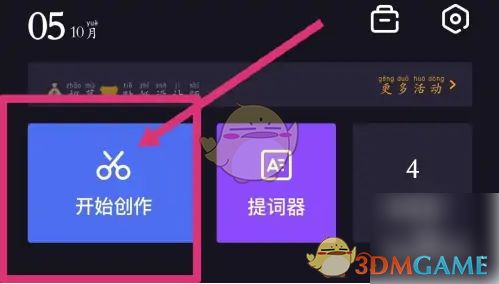
4. 可以通过拖动音频条调整音量大小,使音频与视频画面达到最佳配合效果。
四、保存视频
完成以上所有设置后,点击右上角的“导出”按钮,根据提示选择合适的分辨率和格式进行视频导出。等待视频渲染完成之后,你就可以将没有原音的视频分享给朋友或上传至社交媒体平台了。
总结:通过上述步骤,我们可以轻松实现度加剪辑中关闭视频原音的功能。这对于那些希望去除视频原有音频或替换为其他音频的用户来说,无疑是一个非常实用的小技巧。希望本篇教程能帮助大家更好地利用度加剪辑这款工具,创作出更多高质量的视频作品。